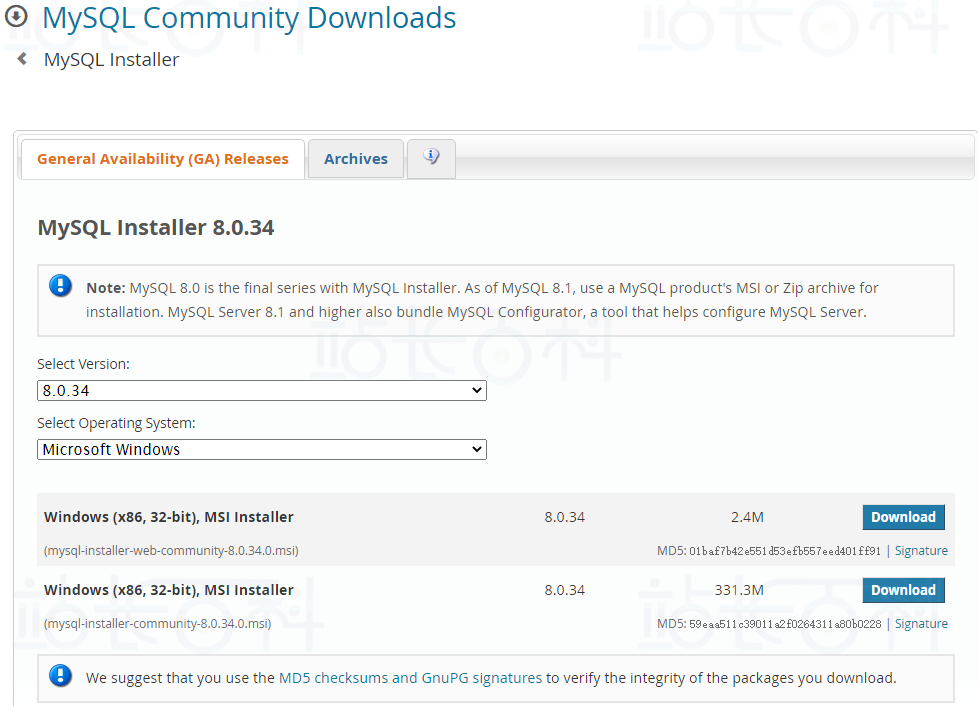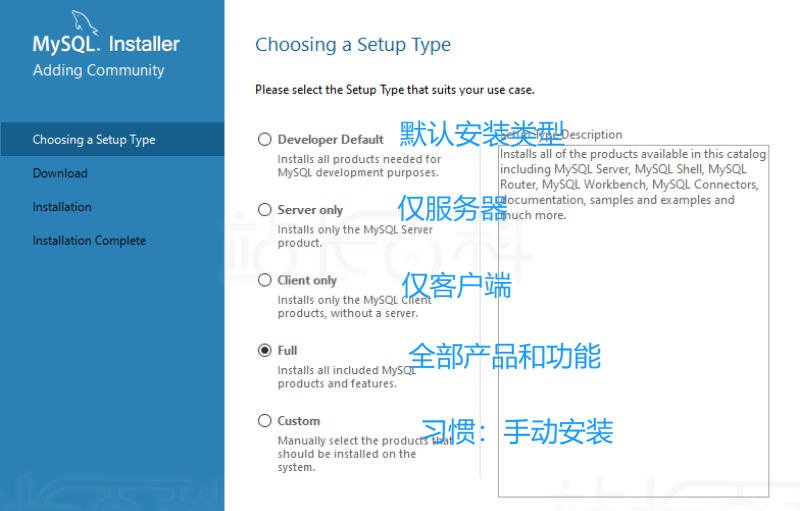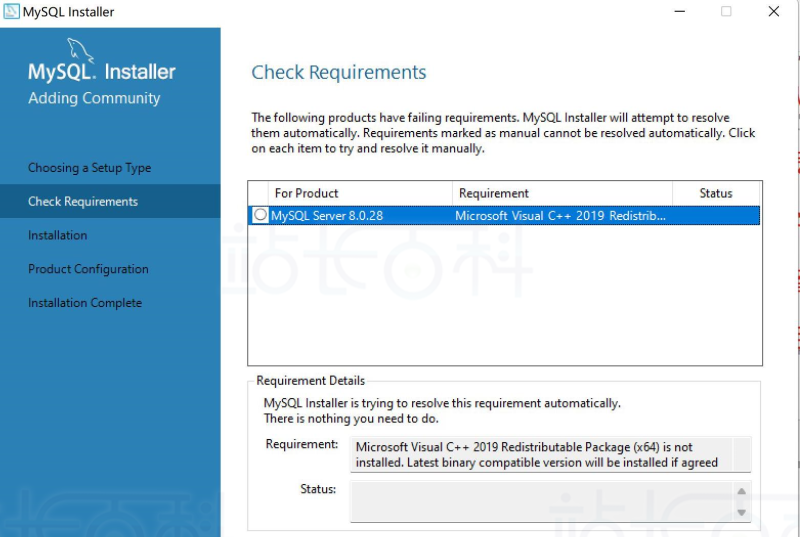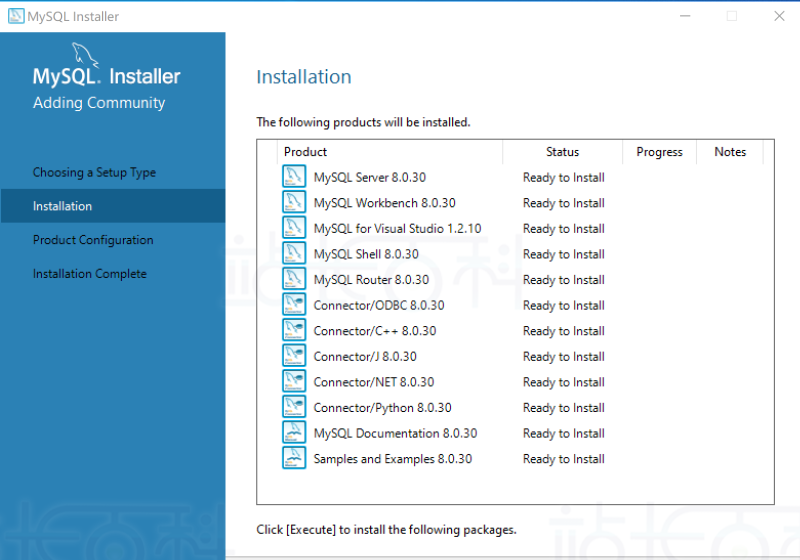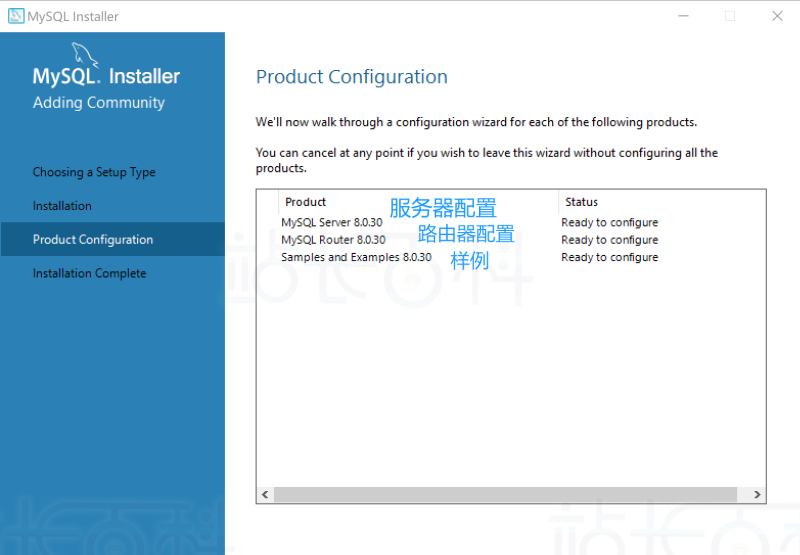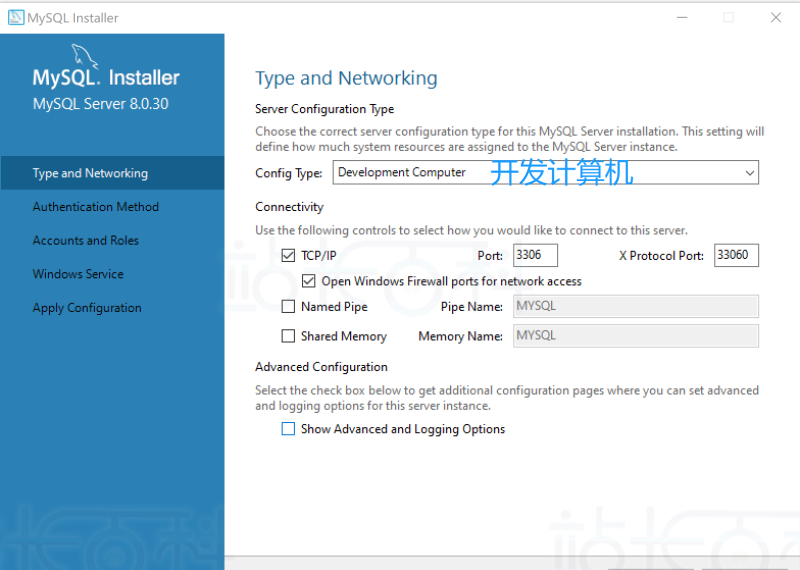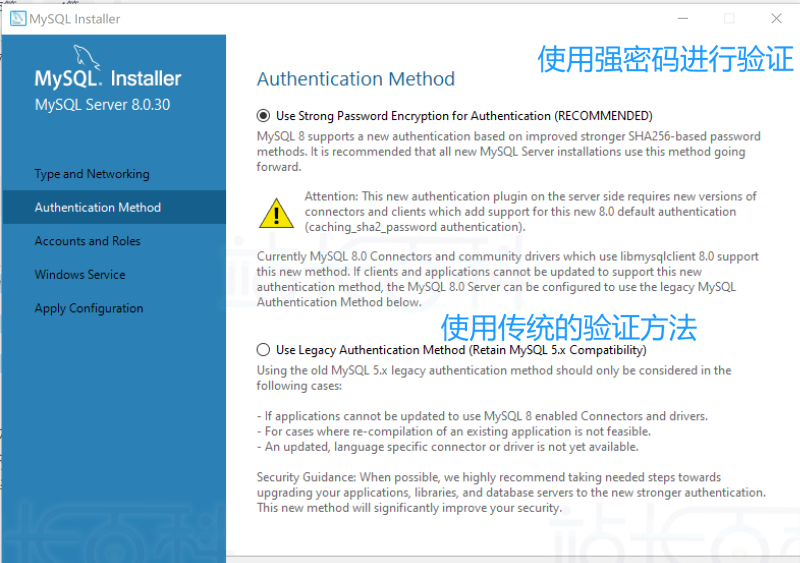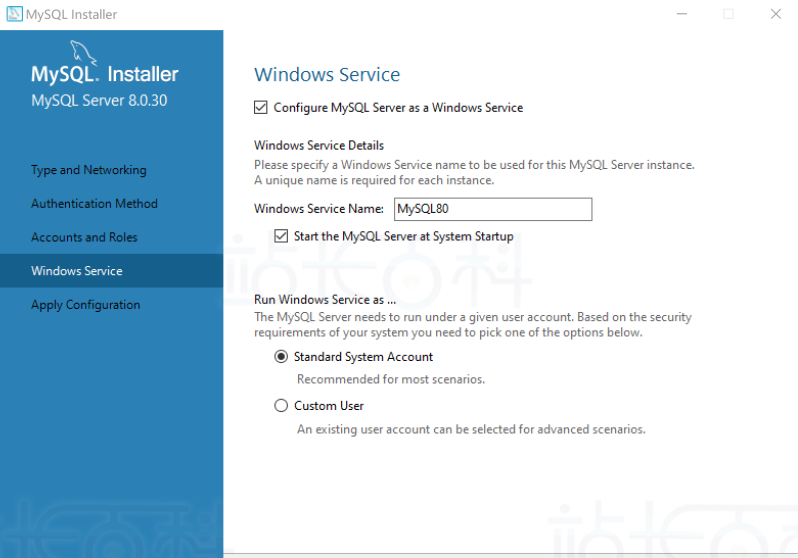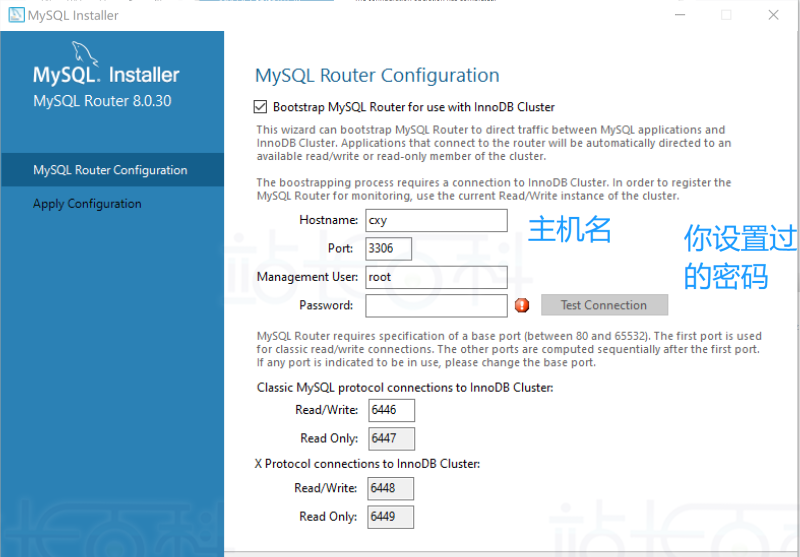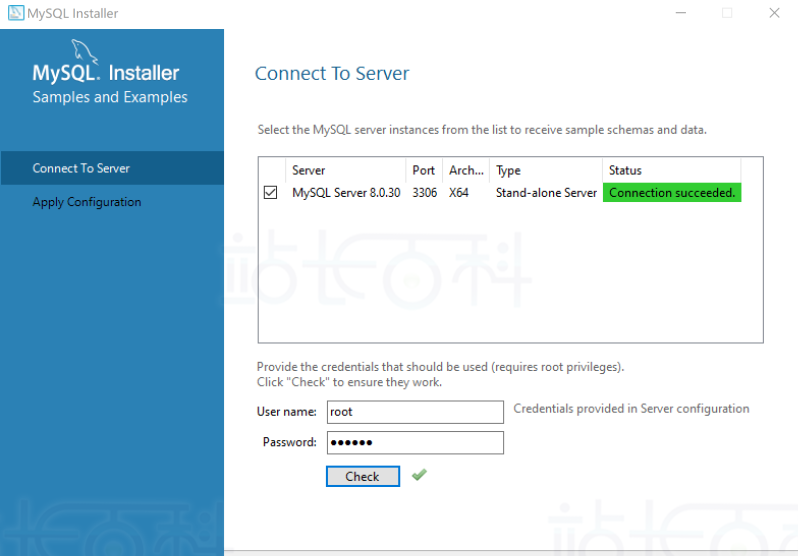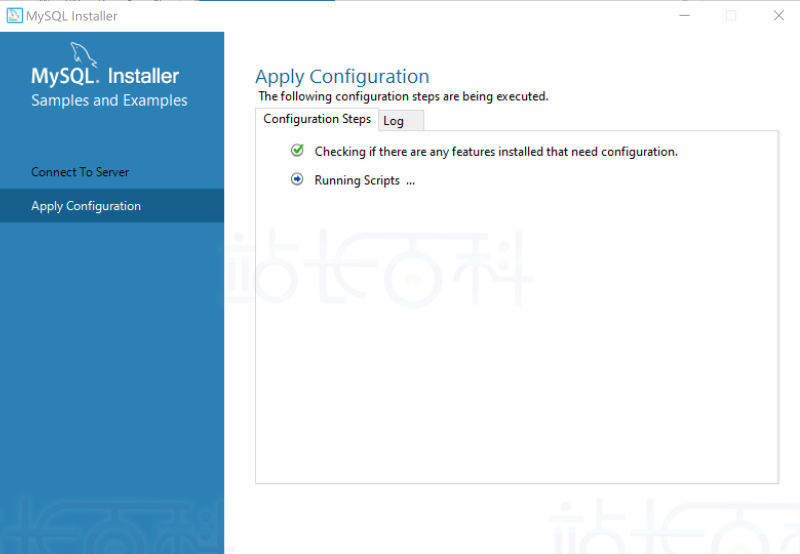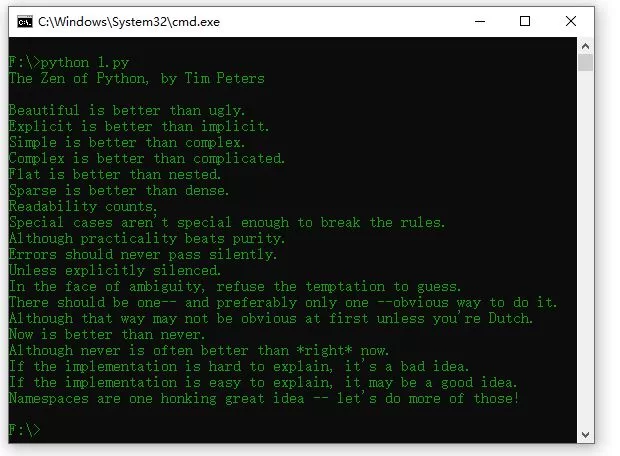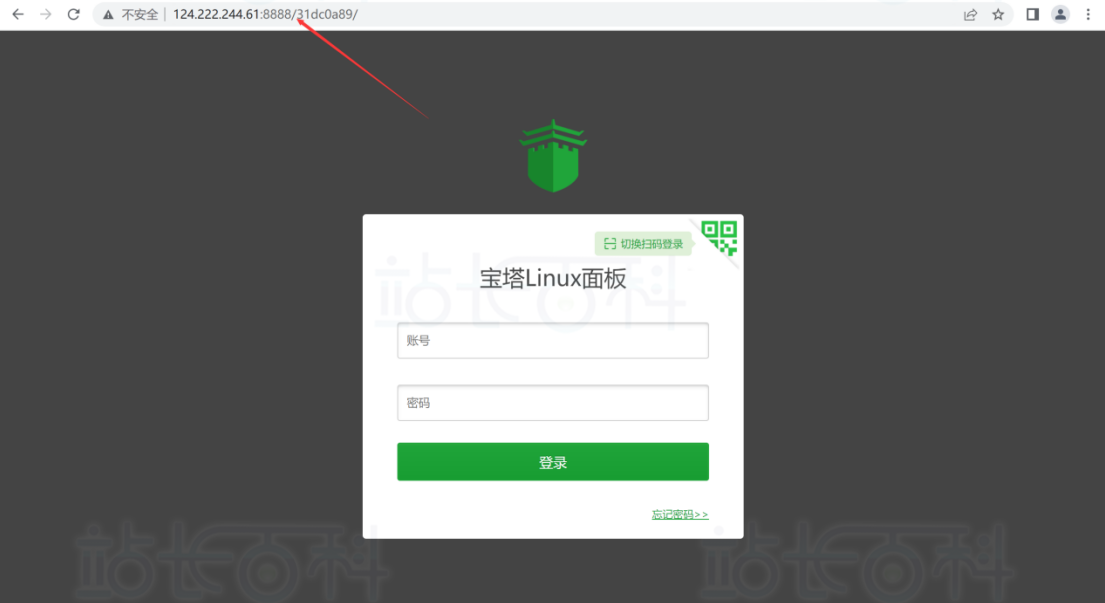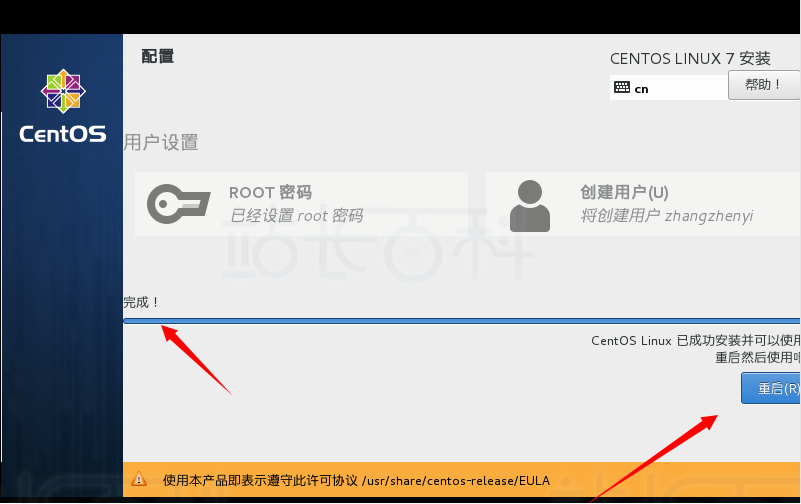MySQL是一种广泛使用的开源关系型数据库管理系统,是当前最受欢迎的数据库管理系统之一,被广泛应用于各种规模的应用程序和网站开发中。本文为大家介绍下MySQL安装及配置超详细教程。
一、下载MySQL
在MySQL官网下载,可以免费下载MySQL 8.0,选择mysql-installer-community-8.0.34.0.msi版本。
二、安装MySQL
1、打开安装文件选择想要安装的类型
这里提供5种安装类型,推荐初学者使用Full或者Developer Default,本文使用的是Full类型。
2、检测需求
这里需要Microsoft Visual 2015-2019的任意一个版本,看到这个页面的直接点击【Execute】执行就可以了。
3、安装SQL服务
选择安装的类型就可以直接点击【Execute】,待其安装结束后,点击【next】,即可进入下一步。
4、产品配置
Full类型的产品配置有三项,服务器配置、路由配置和样例。
1)、 服务器配置
类型和网络
在这里个人使用选择开发计算机即可。
认证方法
这里推荐使用第一种方法。
账户和角色
这一步是用来设置密码添加用户的 (一定要记住密码!)
Windows服务
直接默认,然后点击进入下一步。
应用配置
直接点击【Execute】,进行下一步即可。
2)、路由配置
路由器配置
设置想要的主机名并记住。输密码后点击【Test Connection】,测试链接成功后,进行下一步即可。
应用和配置
直接跟随默认即可,不过多赘述。
3)、样例
链接服务器
输入密码,点击【check】,进入下一步。
应用配置
点击【Execute】,水到渠成,Mysql安装成功。
安装成功的界面
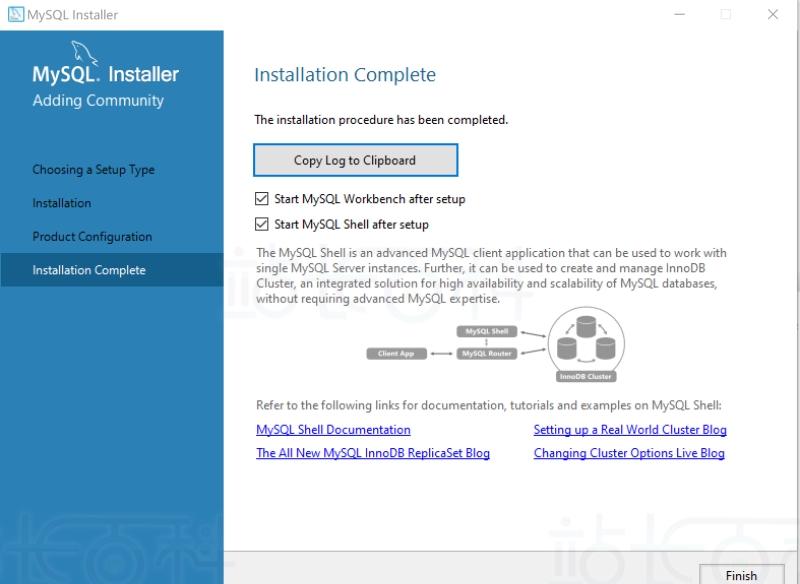
三、检验
打开MySQL 8.0 Command Line Client
输入密码,若出现以下界面则成功。
-

广告合作
-

QQ群号:707632017